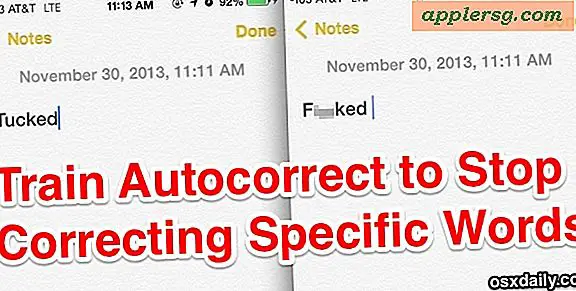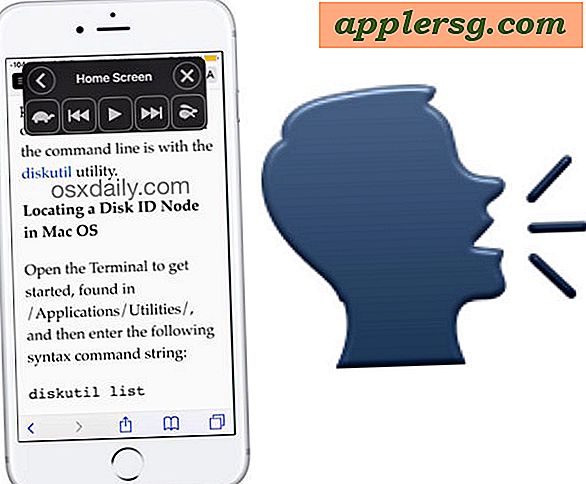Sådan indsendes Live Photos til Instagram & Facebook

Fange levende billeder med iPhone-kameraet er meget sjovt, men når du deler disse øjeblikke med venner via Instagram eller Facebook forsvinder "Live" aspektet af billedet og kun stillbillederne i tjenesten i stedet. Selvfølgelig vil vi sende Live Photo Instagram eller Facebook, i stedet for bare det normale billede, og det er præcis det, vi viser dig, hvordan du gør.
Det viser sig, at det er virkelig nemt at sende og dele Live Photos til Instagram og Facebook, så Live Photo-afspilningen kan ses som en video, som alle kan se, ligesom de skulle ses. Den store ting ved denne tilgang er, at det betyder, at modtagerens viewer ikke behøver at have en iPhone til at se live-fotoet, da de i grunden er videoer alligevel, og dermed kan ses af alle på enhver platform, der ser Instagram eller Facebook feed .
Der er mange forskellige måder at opnå, når du sender et Live Photo til Instagram, men vi vil bruge en særlig stor gratis app kaldet Motion Stills fra Google, som giver dig mulighed for at justere, redigere og konvertere levende billeder til videoer og looping animerede GIF. Appen har også andre anvendelser, herunder en fremragende billedstabiliseringsevne, men til vores formål bruger vi det til at eksportere et Live Photo som en video, som derefter kan deles og sendes til Instagram og Facebook, der skal afspilles og overvåges af nogen .
Udstationering af levende fotos til Instagram og FaceBook fra iPhone
- Har et levende foto, som du vil dele med Instagram i kamerarullen i din Photos-app
- Download Motion Stills-appen gratis fra App Store til iPhone
- Open Motion Stills og vælg det Live Photo, du vil redigere og sende til Instagram eller Facebook, foretag eventuelle tilpasninger
- Tryk nu på pileknappen
- Vælg "Del klip" fra popup-menuindstillingerne
- Vælg enten "Gem video" for at gemme Live Photo som video til din kamerarulle eller vælg "Instagram", hvis du vil sende Live Photo direkte til Instagram fra appen.
- Nu skal du åbne Instagram eller Facebook og trykke for at lave et indlæg som sædvanlig, herunder dine redigeringer eller billedtekster, som det anses for passende, og klik derefter på "OK" for at sende Live Photo til tjenesten




Det er alt der er til det, Live Photo vil nu blive sendt til Instagram og / eller Facebook. Hvis du bruger Instagram, kan du også sende et livefoto til Facebook ved at skifte Facebook-switchen under oprettelsen af posten.

Nu, hvis du besøger Instagram eller Facebook, vil du se det opdaterede Live Photo. På Instagram vil et Live-billede, der er indsendt på denne måde, blive sendt som en video, som du kan se i dette eksempel Livefoto af en plante, der blæser i vind indlejret nedenfor fra @osxdaily Instagram-feed:
En video indsendt af OSXDaily (@osxdaily) den 13. oktober 2016 kl. 13:31 PDT
Det er vigtigt at bemærke, at du skal gemme Live Photo som en video og ikke som en GIF. GIF'er vil ikke løbe eller spille på Instagram (i øjeblikket alligevel), så brug alternativet Video i stedet. Med det sagt kan Motion Stills også bruges til at oprette animerede GIFs af Live Photos, hvilket også er ret flot, og de kan sendes til Twitter, Facebook, Tumblr eller hvor som helst du vil dele dine Live Fotos med verden .
Det er også værd at påpege, at du måske skal konvertere et Live Photo fra stadig tilbage til Live Photo, hvis du ændrede billedet til enhver tid, eller måske hvis du for længst fjernede Live Photo, skal du bare aktivere Live Photo på kamera og tag et nyt billede.
Formentlig vil en fremtidig version af Instagram og Facebook tilbyde direkte Live Photo posting support uden at skulle gemme Live Photo som en video først, men for tiden er metoden, der netop er skitseret, fantastisk. Nyd delingen af dine Live Fotos med verden!





![iOS 11.0.3 opdatering udgivet med fejlrettelser [IPSW Download Links]](http://applersg.com/img/ipad/915/ios-11-0-3-update-released-with-bug-fixes.jpg)